利用以下提供的文字和图片资料(素材以文件形式存放在“国庆贺卡素材”文件夹中),用PowerPoint有创意地制作“国庆贺卡”演示文稿,完成后直接用PowerPoint的保存功能存盘。[文字材料1]1949-2009国庆贺卡万里晴空,壮丽山河,赤旗飘扬。看九州方圆,普天同庆;江河歌唱,遍地流芳。社会稳定,人民幸福,改革开放谱新章。新中国,如世界巨龙,屹立东方。今朝如此辉煌,赖党政国策指方向。忆峥嵘岁月,生灵涂炭;黎民多难,长夜茫茫。枪林弹雨,出生入死,换得新生红太阳。当珍惜,永葆河山赤,地久天长。[文字材料
题目
利用以下提供的文字和图片资料(素材以文件形式存放在“国庆贺卡素材”文件夹中),用PowerPoint有创意地制作“国庆贺卡”演示文稿,完成后直接用PowerPoint的保存功能存盘。
[文字材料1]
1949-2009
国庆贺卡
万里晴空,壮丽山河,赤旗飘扬。
看九州方圆,普天同庆;江河歌唱,遍地流芳。
社会稳定,人民幸福,改革开放谱新章。
新中国,如世界巨龙,屹立东方。
今朝如此辉煌,赖党政国策指方向。
忆峥嵘岁月,生灵涂炭;黎民多难,长夜茫茫。
枪林弹雨,出生入死,换得新生红太阳。
当珍惜,永葆河山赤,地久天长。
[文字材料2]
发展中的中国
敬礼
[图片材料]
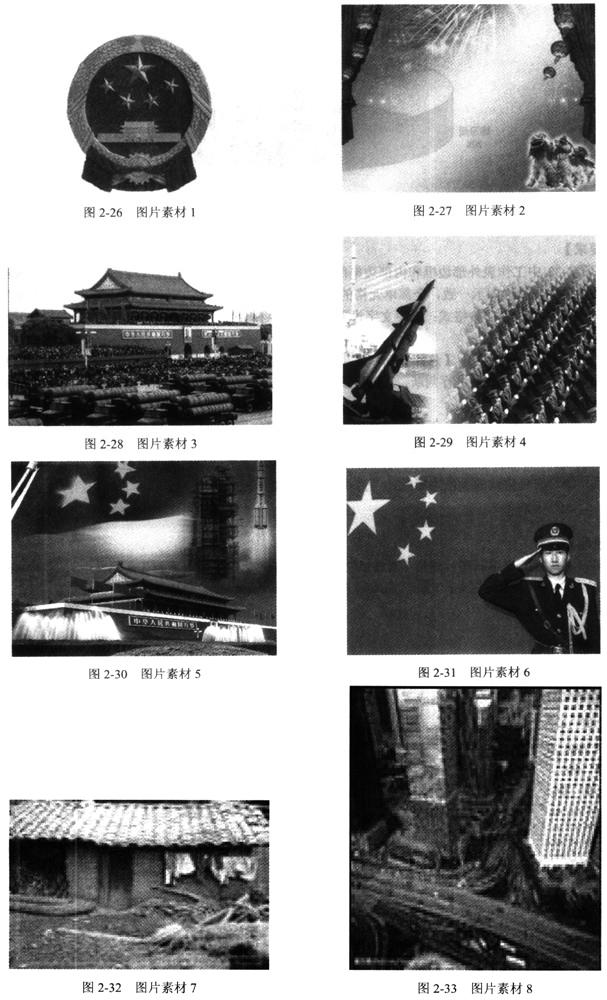
[要求]
1.演示文稿的模板、文字格式、插入的图片的大小等可自行选择。
2.第1页演示文稿用文字材料1的内容,插入的图片可从图2-26~图2-33中自由选择。
3.第2页~第4页演示文稿插入的图片可从图2-26~图2-33中自由选择,选用文字材料2的内容,可根据创意需要自行添加一些简短、切合题意的文字。
4.为每张幻灯片中的对象设置相应的动画效果,将演示文稿的放映方式设置为循环放映。
相似考题
更多“ 利用以下提供的文字和图片资料(素材以文件形式存放在“国庆贺卡素材”文件夹中),用PowerPoint有创意地制作“国庆贺卡”演示文稿,完成后直接用PowerPoint的保存功能存盘。[文字材料1]1949-200”相关问题
-
第1题:
利用以下提供的文字和图片资料(素材以文件形式存放在“企业组织结构素材”文件夹中),用PowerPoint有创意地制作“××企业部门设置图”演示文稿,完成后直接用PowerPoint的保存功能存盘。
[文字材料1]
××企业部门设置图
[文字材料2]
产品销售部职能
主持产品分销渠道规划和管理:拟订渠道规划并接受授权监督实施
主持产品业务计划拟订:现有区域业务发展,新业务区域拓展
主持产品业务协调:各业务区域间的业务策略协调,研发协调和支持
主持产品业务策略的拟订:客户政策,区域政策,渠道政策,服务政策
主持产品营销企划的管理:宣传企划、宣传品的管理,代理商的管理和协调
[要求]
1.演示文稿的模板、文字格式、插入的图片的大小等可自行选择。
2.第1页演示文稿用[文字材料1]的内容,插入如图3-23所示的组织结构图。所绘制的组织结构图样式、线条形状、线条颜色、底纹与所给图示一致。
3.第2页演示文稿用[文字材料2]的内容。
4.为每张幻灯片中的对象设置相应的动画效果,将演示文稿的放映方式设置为循环放映。为所有的幻灯片插入页脚,页脚内容为“2009-8-25 8:05~11:10”,格式为红色、加粗、20磅。
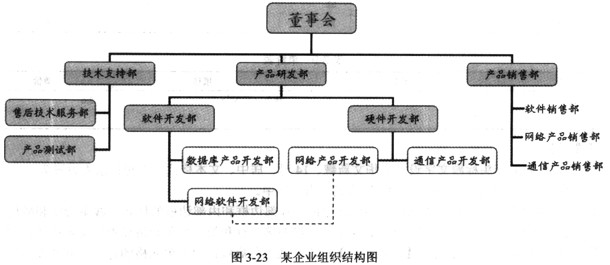 正确答案:该演示文稿完成排版后的显示效果如图3-60、图3-61所示。
正确答案:该演示文稿完成排版后的显示效果如图3-60、图3-61所示。
该演示文稿完成排版后的显示效果如图3-60、图3-61所示。 解析:这是一道结合所给材料进行自由发挥的灵活操作题。图3-60、图3-61给出了本操作题的一个创意范例,以供读者参考和改进。
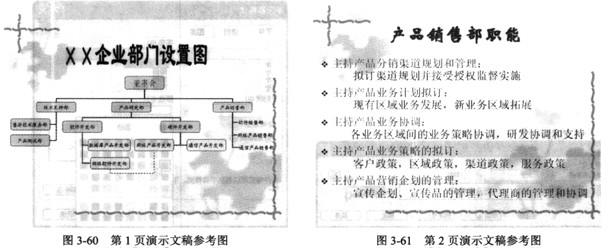
(1)选择[插入]→[图片]→[组织结构图]命令,插入一张标准版式的组织结构图。选择某个上一级别的图框(例如[产品销售部]),在[组织结构图]工具栏的[插入形状]下拉菜单中选择[下属]命令,如图3-62所示。系统将自动为[产品销售部]添加一个下一级别的图框,再选择两次[下属]命令,使[产品销售部]图框具有3个下属图框。
(2)选择某个上一级别的图框(例如[产品销售部]),在[组织结构图]工具栏的[版式]下拉菜单中选择[右悬挂]命令,如图3-63所示。系统自动将[产品销售部]及其所管辖的图框变为如图3-60所示的[右悬挂]版式。在图3-60中,将[技术支持部]及其所管辖的图框设置为[左悬挂]版式,将 [产品研发部]及其所管辖的图框设置为[标准]版式,将[硬件开发部]及其所管辖的图框设置为[两边悬挂]版式,将[软件开发部]及其所管辖的图框设置为[右悬挂]版式。
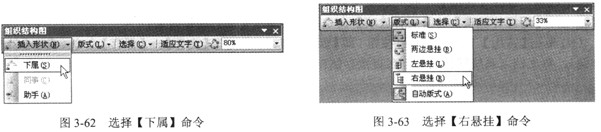
(3)在[组织结构图]工具栏的[版式]下拉菜单中,取消[自动版式]命令的选中状态。结合图 3-23的样式调整各个图框的大小、位置,并录入相关的文字。
双击某个图框(例如[技术支持部]图框),弹出[设置自选图形格式]对话框,在该对话框中可对图框的填充颜色(即底纹)、线条形状和颜色进行设置。
双击某条连接线,弹出[设置自选图形格式]对话框,在该对话框中可对该线条的形状、颜色、箭头等进行设置。
(4)在[绘图]工具栏的[自选图形]下拉列表框中选择[连接符]→[肘形连接符]图形命令(如图3-64所示),分别选择[网络软件开发部]图框和[网络产品开发部]图框,系统将在两个所选择的图框之间创建一条辅助线。双击该辅助连接线,弹出[设置自选图形格式]对话框,在该对话框中可对该线条的形状(如虚线等)、颜色、连接符和箭头等进行设置。
(5)对于“××企业部门设置图”艺术字、图3-61中所有文字格式的排版、页脚内容及其格式的设置等操作要点请参考本书1.2.2节[试题4]的相关要点解析。可参考图1-66、图1-67的排版风格,并根据自己的审美观点,调整第1页、第2页演示文稿中各个对象的位置,以使演示文稿整体美观、切合题意。
(6)选择[幻灯片放映]→[设置放映方式]命令,弹出[设置放映方式]对话框,在[放映选项]区域中选择[循环放映,按ESC键终止]复选框,如图3-65所示。单击[确定]按钮,返回到演示文稿编辑窗口。
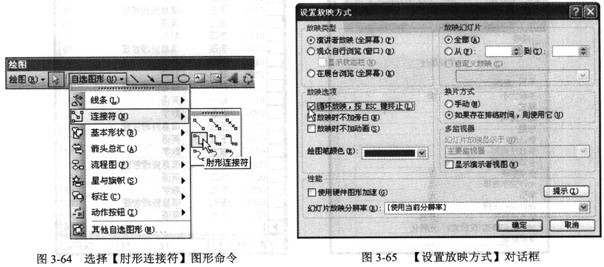
(7)通过选择[幻灯片放映]→[动画方案]命令(或选择[幻灯片放映]→[自定义动画]命令),为每张幻灯片中的对象设置相应的动画效果。例如,产品销售部职能将在第2页演示文稿中进行说明,因此可选中第1页演示文稿中的[产品销售部]图框,选择[幻灯片放映]→[自定义动画]命令,然后选择[添加效果]→[强调]→[放大/缩小]命令(或[补色]命令),接着选择[开始]下拉列表框中的 [之前]选项、选择[速度]下拉列表框中的[慢速]选项等。各对象的动画效果设置完成后,按[F5]键(或选择[幻灯片放映]→[观看放映]命令)查看演示文稿的整体效果。
(8)单击[常用]工具栏中的 按钮(即[保存]按钮)或选择[文件]→[保存]命令(或按[Ctrl+S]组合键),将文档以系统默认的文件名直接存储在系统默认的目录中。
按钮(即[保存]按钮)或选择[文件]→[保存]命令(或按[Ctrl+S]组合键),将文档以系统默认的文件名直接存储在系统默认的目录中。
-
第2题:
利用系统提供的素材,用 PowerPoint创意制作演示文稿。按照题目要求完成后,用PowerPoint 的保存功能直接存盘。 资料: 奏响 “四个全面” 的时代强音 在春天的盛会上,全面建成小康社会、全面深化改革、全面依法治国、全面从严治 党 →“四个全面” 战略布局凝聚起亿万中国人民的共识,奏响了实现中华民族伟大复 兴中国梦的强劲旋律。 要求: 1. 标题设置为 40 磅、楷体、居中。 2. 正文内容设置为 24 磅、宋体。 3. 演示文稿设置旋转动画效果 。 4. 为演示文稿插入页脚,内容为“四个全面” 。
正确答案: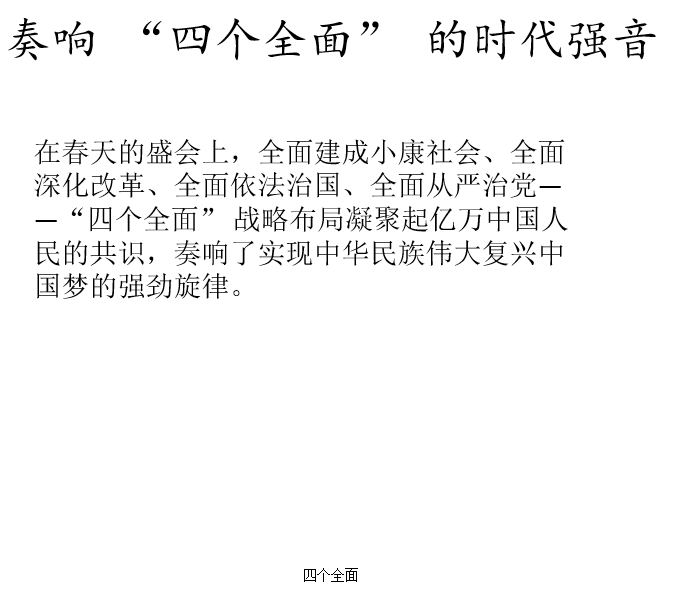
-
第3题:
利用以下提供的文字和图片资料(素材以文件形式存放在“日全食素材”文件夹中),用PowerPoint创意制作“千年一遇的天文盛宴”演示文稿,直接用PowerPoint的保存功能存盘。
[文字材料1]
千年一遇的天文盛宴
日食(又称为日蚀)是一种天文现象,只在月球运行至太阳与地球之间时发生。日全食分为初亏、食既、食甚、生光和复圆5个阶段,可以看到贝利珠、钻石环等奇特景象。2009年7月22日,我国长江流域大部分地区迎宋了500年一遇的日全食。日食从初亏到复圆历时两个多小时,最精彩的全食持续时间最长达 6分钟左右。
[文字材料2]
“捕捉”贝利珠
2009年7月22日日全食从食甚到产生贝利珠景观的过程
[图片材料]
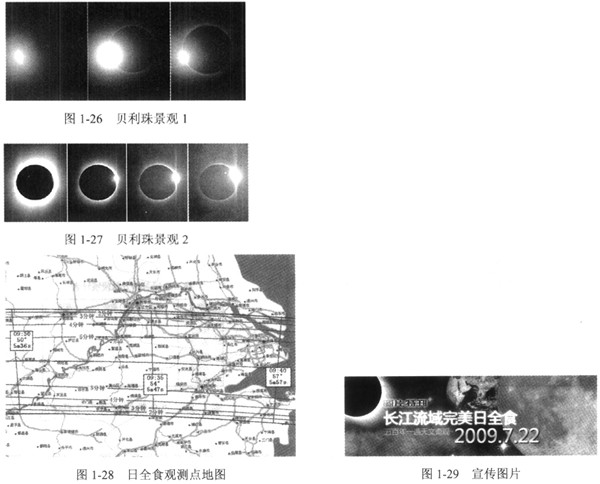
[要求]
1.演示文稿的模板、文字格式、插入的图片的大小等可自行选择。
2.第1页演示文稿:用文字材料1的内容,插入的图片可从图1-26~图1-29中自由选择。
3.第2页演示文稿:用文字材料2的内容,插入的图片可从图1-26~图1-29中自由选择;为该演示文稿插入页脚,内容为“2009-7-22 8:05~11:10”,红色、加粗、20磅。
4.为每张幻灯片中的对象设置相应的动画效果,将演示文稿的放映方式设置为循环放映。
正确答案:该演示文稿完成排版后的显示效果类似于图1-66、图1-67。
该演示文稿完成排版后的显示效果类似于图1-66、图1-67。 解析:这是一道可以结合所给材料进行自由发挥的灵活操作题。图1-66和图1-67给出了本操作题的一个创意范例,供读者参考和改进。
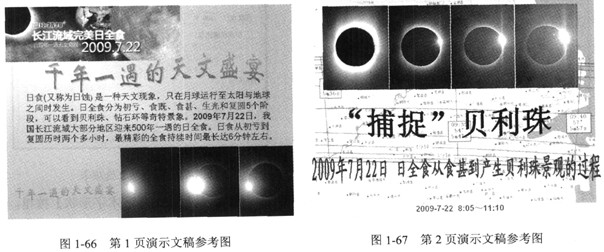
本试题主要操作要点如下。
(1)为演示文稿选择一个空白模板,或者是底色比较清淡的模板。
(2)先将图1-66中的“日食(又称为日蚀)是一种……达6分钟左右。”文字设置为宋体、22磅、黑色,如图1-68所示。然后将“日食”、“日蚀”、“初亏”、“食既”、“食甚”、“生光”和“复圆”等文字设置为加粗、红色,将“2009年7月22日”文字设置为加粗、蓝色。
(3)单击[绘图]工具栏中的 (插入艺术字)按钮,或选择[插入]→[图片]→[艺术字]命令,弹出[艺术字库]对话框。先单击如图1-69所示的图形按钮,再单击[确定]按钮,弹出[编辑“艺术字”文字]对话框。在[文字]文本框中输入“千年一遇的天文盛宴”文字,在[字体]下拉列表框中选择[华文新魏]选项,在[字号]下拉列表框中选择[40]选项,如图1-70所示。单击[确定]按钮,退出[编辑“艺术字”文字]对话框。用鼠标右键单击“千年一遇的天文盛宴”艺术字,在弹出的快捷菜单中选择[设置艺术字格式]命令,打开[设置艺术字格式]对话框。切换到[尺寸]选项卡,在[尺寸和旋转]区域中将[高度]微调框中的数值更改为[3.6厘米],将[宽度]微调框中的数值更改为119.41厘米],如图1-71所示。单击[确定]按钮,保存之前所设置的艺术字格式参数,并返回到演示文稿编辑窗口。
(插入艺术字)按钮,或选择[插入]→[图片]→[艺术字]命令,弹出[艺术字库]对话框。先单击如图1-69所示的图形按钮,再单击[确定]按钮,弹出[编辑“艺术字”文字]对话框。在[文字]文本框中输入“千年一遇的天文盛宴”文字,在[字体]下拉列表框中选择[华文新魏]选项,在[字号]下拉列表框中选择[40]选项,如图1-70所示。单击[确定]按钮,退出[编辑“艺术字”文字]对话框。用鼠标右键单击“千年一遇的天文盛宴”艺术字,在弹出的快捷菜单中选择[设置艺术字格式]命令,打开[设置艺术字格式]对话框。切换到[尺寸]选项卡,在[尺寸和旋转]区域中将[高度]微调框中的数值更改为[3.6厘米],将[宽度]微调框中的数值更改为119.41厘米],如图1-71所示。单击[确定]按钮,保存之前所设置的艺术字格式参数,并返回到演示文稿编辑窗口。
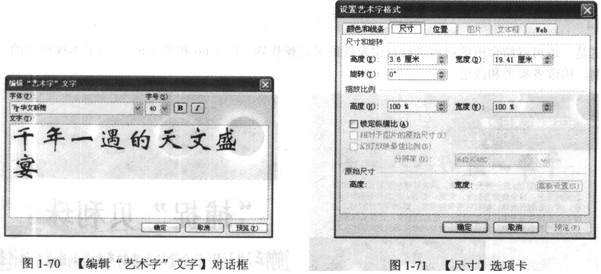
(4)选中“千年一遇的天文盛宴”艺术字,单击[艺术字]工具栏中的[艺术字形状]按钮,在其下拉图形框中单击[波形2]图标,如图1-72所示。
(5)选中“千年一遇的天文盛宴”艺术字,按[Ctrl+C]和[Ctrl+V]组合键复制、粘贴一个新的“千年一遇的天文盛宴”艺术字,然后在[尺寸]选项卡的[尺寸和旋转]区域中将[高度]微调框中的数值更改为[1.6厘米],将[宽度]微调框中的数值更改为[8.8厘米]。
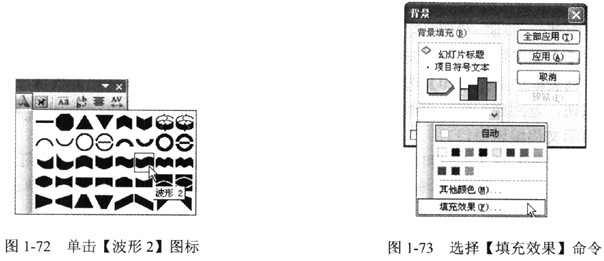
(6)用鼠标右键单击第1页演示文稿的任意空白处,在弹出的快捷菜单中选择[背景]命令,打开 [背景]对话框。在[背景填充]下拉列表框中选择[填充效果]命令(如图1-73所示),打开[填充效果]对话框,在[渐变]选项卡的[颜色]区域中选择[双色]单选按钮,在[颜色门下拉列表框中选择[白色]选项,在[颜色2]下拉列表框中选择[浅灰色]选项;在[底纹样式]区域中选择[角部幅射]单选按钮,单击[变形]区域中左上角的图形按钮,如图1-74所示。单击[确定]按钮,返回到如图1-73所示的[背景]对话框。单击[应用]按钮,即可将黑白双色、角部幅射的背景应用于当前幻灯片。单击图1-73右上角的[关闭]按钮,返回到演示文稿编辑窗口。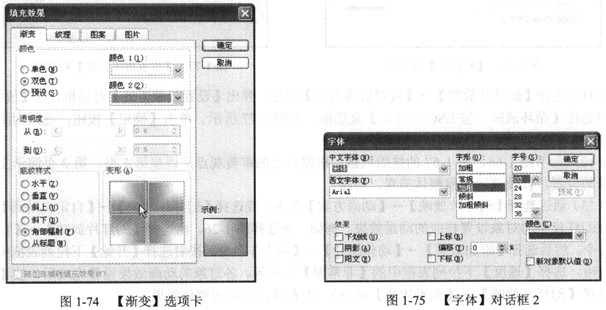
(7)仿照以上创建“千年一遇的天文盛宴”艺术字的操作步骤,完成图1-67中“‘捕捉’贝利珠”和“2009年7月22日日全食从食甚到产生贝利珠景观的过程”艺术字的创建与参数设置。其中,“‘捕捉’贝利珠”艺术字的参数为宋体、48号、2.97cm(高)×17.21cm(宽)、[两端远]形状;另一个艺术字的参数为楷体、28号、2.8cm×24.64cm、[朝鲜鼓]形状。
(8)选择[插入]→[图片]→[来自文件]命令,打开[插入图片]对话框。将打开路径指向存放“闩全食素材”的文件夹,为第1页演示文稿添加图1-26和图1-29,为第2页演示文稿添加图1-27和图1-28。其中,图1-26-图1-29的尺寸大小分别设置为6.37cm(高)×15.31cm(宽)、7.27cm×21.81cm、 17.79cm×23.91cm、4.88cm×15.51cm。用鼠标右键单击图1-28,在弹出的快捷菜单中选择[叠放次序]→[置于底层]命令,将其设为第2页演示文稿的背景;接着通过单击[图片]工具栏中的[增加亮度]按钮和[增加对比度]按钮,对图1-28进行淡化处理。
(9)在第2页演示文稿中,选择[视图]→[母版]→[幻灯片母版]命令,进入幻灯片母版视图窗口。选择底端中部的页脚>代码(注意,应同时选择尖括号),选择[格式]→[字体]命令,打开[字体]对话框。在[中文字体]下拉列表框中选择[宋体]选项,接着在[字形]列表框中选择[加粗]选项,在[字号]列表框中选择[20]选项,在[颜色]下拉列表框中选择[红色]选项,如图1-75所示。单击[确定]按钮,返回到幻灯片母版视图窗口。单击[幻灯片母版视图]工具栏中的[关闭母版视图]按钮,返回到演示文稿编辑窗口。
(10)选择[视图]→[页眉和页脚]命令,弹出[页眉和页脚]对话框,在[幻灯片]选项卡中选择[页脚]复选框,并在其文本框中输入“2009-7-228:05~11:10”,如图1-76所示。单击[应用]按钮,退出[页眉和页脚]对话框,并将该页脚内容添加到当前幻灯片。适当向上移动图1-28的位置,使其不覆盖页脚内容。
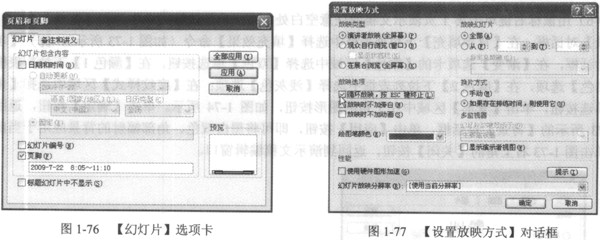
(11)选择[幻灯片放映]→[设置放映方式]命令,弹出[设置放映方式]对话框,在[放映选项]区域中选择[循环放映,按ESC键终止]复选框,如图1-77所示。单击[确定]按钮,返回到演示文稿编辑窗口。
(12)参考图1-66、图1-67的排版风格,根据自己的审美观点,调整第1页、第2页演示文稿中各个对象的位置,以使演示文稿整体美观、切题。
(13)通过选择[幻灯片放映]→[动画方案]命令(或选择[幻灯片放映]→[自定义动画]命令),为每张幻灯片中的对象设置相应的动画效果。例如,先选择图1-26,再选择[幻灯片放映]→[自定义动画]命令,然后选择[添加效果]→[动作路径]→[向左]命令,接着选择[开始]下拉列表框中的[之前]选项,选择[速度]下拉列表框中的[非常慢]选项等。各对象的动画效果设置完成后,按[F5]键 (或选择[幻灯片放映]→[观看放映]命令),查看演示文稿的整体效果。
(14)单击[常用]工具栏中的 (保存)按钮或选择[文件]→[保存]命令(或按[Ctrl+S]组合键),将文档以系统默认的文件名直接存储在系统默认的目录中。
(保存)按钮或选择[文件]→[保存]命令(或按[Ctrl+S]组合键),将文档以系统默认的文件名直接存储在系统默认的目录中。
-
第4题:
利用系统提供的资料和图片素材(图片素材单击下面“天气预报”文件夹),按照题目要求用PowerPoint创意制作“天气预报”演示文稿,用PowerPoint的保存功能直接存盘。
资料:
资料一、城市天气预报
资料二、今日生活指数
1.晾晒指数:基本适宜
天气晴朗,午后温暖的阳光仍能满足你驱潮消霉杀菌的晾晒需求。
2.运动指数:较适宜
明天白天天气较好,无雨水困扰,较适宜开展各种户内外运动,但因气温较低,在户外运动请注意增减衣物。
3.雨伞指数:不带伞
为多云天气,但不会降水,因此您可放心出门,无须带雨伞。
参考图如下:
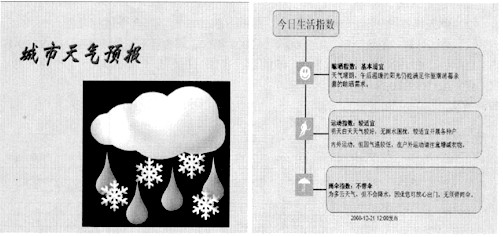
要求:
1.第一页演示文稿:用资料一内容。
2.第二页演示文稿:用资料二内容。
3.演示文稿的模板等可自行选择。
4.第一页演示文稿:文字设置为红色、华文新魏、60号、阴影;插入的图片设置为高度12厘米、宽度15厘米。文字和图片均设置为“百叶窗”动画效果:为演示文稿填充蓝色背景。
5.第二页演示文稿:插入组织结构图,将版式设置为右悬挂;为演示文稿插入页脚 (页脚内容为“2008-12-21 12:00发布”):将演示文稿放映方式设置为循环放映。
正确答案: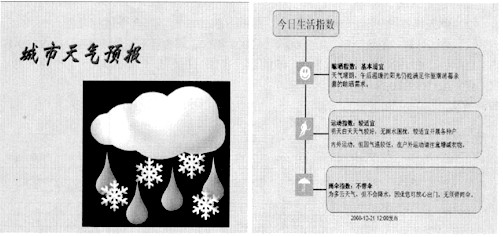
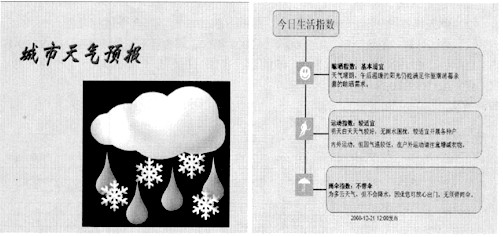 解析:本题要点为:PowerPoint的基本操作。
解析:本题要点为:PowerPoint的基本操作。
[操作的关键步骤]
(1)熟悉PowerPoint的基本操作。
(2)应用“格式”菜单下的“字体”命令进行字号、字体和颜色的设置等。
(3)应用“插入”菜单下的“图片”命令插入图片。
(4)应用“幻灯片放映”菜单下的“动画”命令进行动画设置。
(5)应用“插入”菜单下的“图片”命令插入“组织结构图”并进行设置。
(6)应用“视图”菜单下的“页眉和页脚”命令进行页脚设置。
(7)应用“幻灯片放映”菜单下的“观看放映”命令查看演示文稿的整体效果。 -
第5题:
根据系统提供的资料,用PowerPoint创意制作演示文稿。按照题目要求完成后,用PowerPoint的保存功能直接存盘。 资料: 鹿柴 作者:王维 空山不见人,但闻人语响。返景入深林,复照青苔上。 要求: 1. 第一页演示文稿:用资料中的标题和作者。 2. 第二页演示文稿:用资料中的正文内容。 3. 将正文内容调整为每句一行,居中排列。 4. 演示文稿的模板、版式、图片、配色方案等自行选择。 5. 为第二页演示文稿的 内容设置整体飞入动画效果 。 6. 制作完成的演示文稿美观 、大方。
正确答案:
